如何修剪 GIF:適用於在線、桌面和移動設備的 4 種最佳 GIF 切割器
有一些特定的實例需要您使用 GIF 切割器。第一個是當您需要從 GIF 中刪除不需要的幀時。如果存在觀看者不應該看到的機密內容,這將特別有用。另一個是當您需要縮短 GIF 的長度時。眾所周知,大型 GIF 加載時間過長。這就是為什麼你需要一個 GIF 剪切器來刪除不需要的幀或縮短 GIF。考慮到這些,這裡我們將討論一些可行的方法 修剪 GIF 以最小的努力。
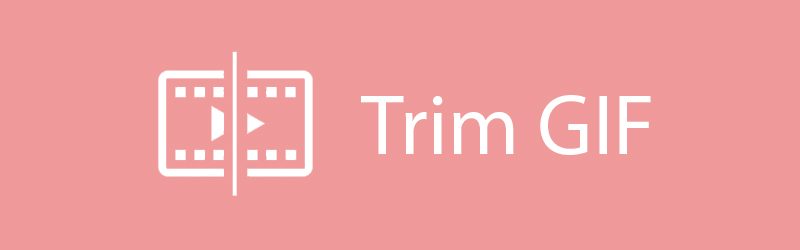

第 1 部分。如何在 Mac 和 Windows 上修剪/剪切/裁剪 GIF
Vidmore視頻轉換 是一款出色的桌面程序,具有編輯 GIF、轉換媒體內容和增強視頻的強大功能。它能夠修剪 GIF,您可以將 GIF 分割成多個片段。這樣,您將能夠確定要從 GIF 中省略的部分。假設您對裝飾 GIF 感興趣,您可以使用該工具的“編輯”功能來實現。也就是說,下面是有關如何使用此直升機樹修剪 GIF 工具的說明。
價錢: 免費試用;每台電腦 $29.95
兼容性: 支持 Windows 和 Mac
步驟 1。 安裝 Vidmore 視頻轉換器
在您可以使用該程序之前,您需要先在您的 PC 上下載並安裝它。運行程序並轉到 工具箱 選項卡並選擇 GIF製作工具.
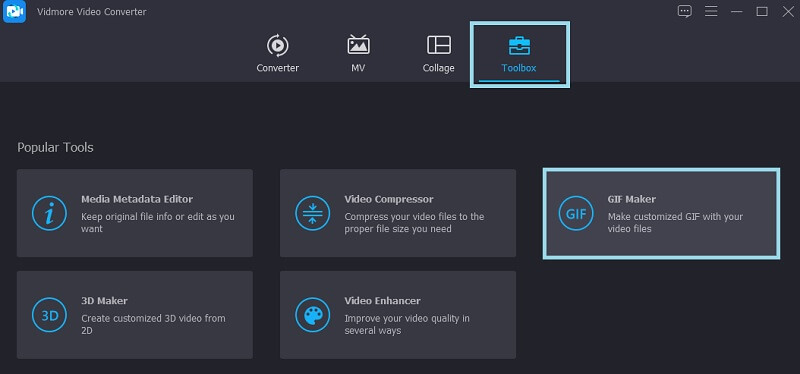
步驟 2. 導入 GIF
啟動軟件後,導入要剪切或拆分的GIF。點擊 視頻轉GIF 按鈕並決定您需要處理哪個 GIF。
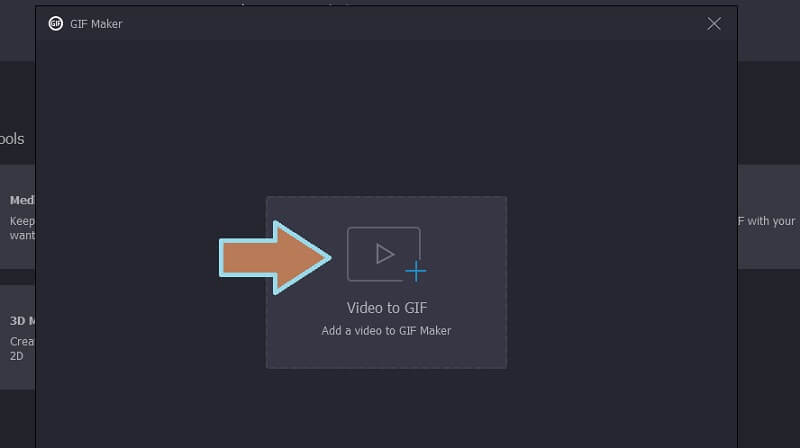
第 3 步。 修剪 GIF
要演示如何修剪 GIF,請單擊“剪切”按鈕以修剪 GIF。在此窗口中,您可以選擇添加段並指定不同的持續時間。接下來,確定需要剪切的幀並單擊 垃圾 預覽面板上的圖標。
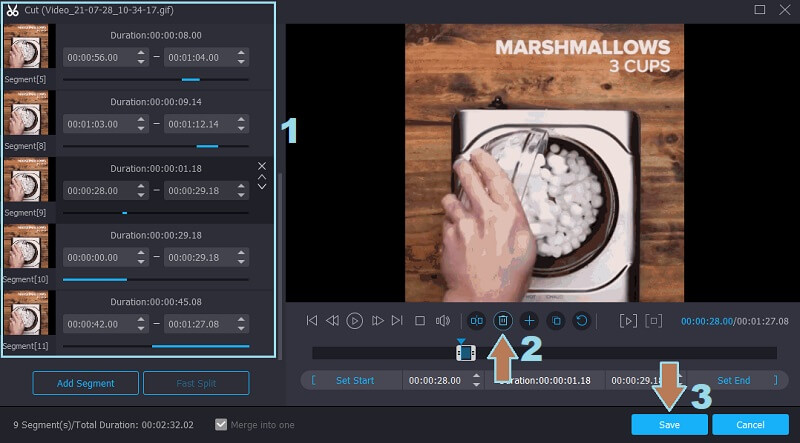
步驟 4. 應用更改並保存 GIF
完成後,點擊“保存”按鈕以應用您所做的更改。之後,您可以自定義輸出格式或啟用循環動畫。現在設置文件目的地,然後點擊 生成 GIF 按鈕並保存最終輸出。
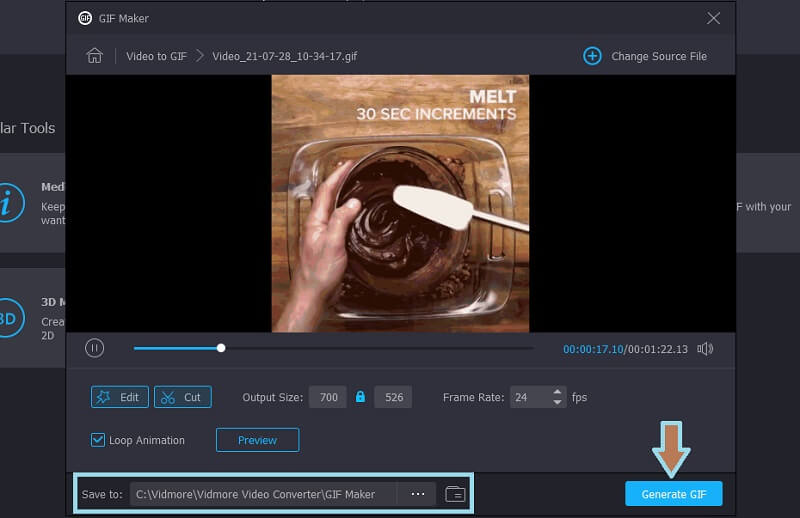
第 2 部分。 如何在線修剪 GIF
1. GIFS.COM
GIFS.com 是一個在線應用程序,可讓您直接從網頁製作 GIF。將文件加載到工具時,您可以利用其拖放界面。在那裡,您還可以找到可以訪問的各種 GIF 調整,例如添加標題、圖像、裁剪視頻等等。但是,您可能無法在使用此程序時修剪 GIF 大小。上一個工具是適合此特定需求的應用程序。要了解它是如何工作的,這裡有一個簡短的指南供您參考。
步驟1。 轉到該工具的官方網站,然後將 GIF 從本地文件夾拖放到此在線應用程序的界面。
第2步。 在左側部分,您可以訪問各種自定義工具。您可以添加標題、貼紙、調整間距等。
第三步 要開始該過程,您可以拖動修剪控件的起點和終點。然後點擊 創建 GIF 界面右上角的按鈕。如果您希望將視頻修剪為 GIF,此方法也適用。
第四步。 接下來,添加必要的 GIF 信息。您可以簡單地通過單擊保存輸出 下載 按鈕或與您的社交媒體帳戶分享。
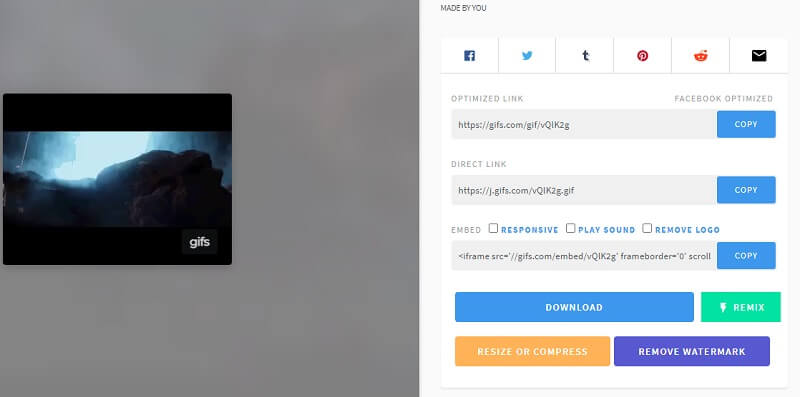
2.EZGIF
使用 EZGIF,您不僅可以剪切 GIF,還可以根據自己的喜好調整 GIF 的大小。因此,如果您的主要目標是減小 GIF 的大小,那就別無所求。更重要的是,該工具適用於任何網絡瀏覽器。即使對於移動用戶,此工具也能提供很大幫助。您可以使用它並學習如何在 iPhone 和 Android 上修剪 GIF,就像您通常在 PC 上所做的一樣。要了解更多信息,請查看下面提供的步驟。
步驟1。 打開您常用的瀏覽器,訪問該工具的官方頁面。
第2步。 接下來,單擊菜單中的剪切選項,它將跳轉到另一個面板,您可以在其中上傳 GIF。點擊 選擇文件 按鈕並上傳 GIF 文件
第三步.上傳後,該工具將提供有關 GIF 的信息,特別是 GIF 的幀和總持續時間。選擇是按幀數還是按時間剪切。來自 切割選項 面板,單擊下拉菜單並進行相應選擇。
第四步。 現在根據您選擇的方法指定起點和終點。在這個例子中,我們選擇逐幀剪切,決定從第10幀到第16幀進行修剪。另一方面,您可以使用這個工具在GIF中展示您的灌木修剪技巧,並將不需要的部分剪掉。
第五步 單擊下方的“剪切持續時間”按鈕,向下滾動頁面,您將看到 GIF 的預覽。要下載輸出,只需單擊 救 按鈕。
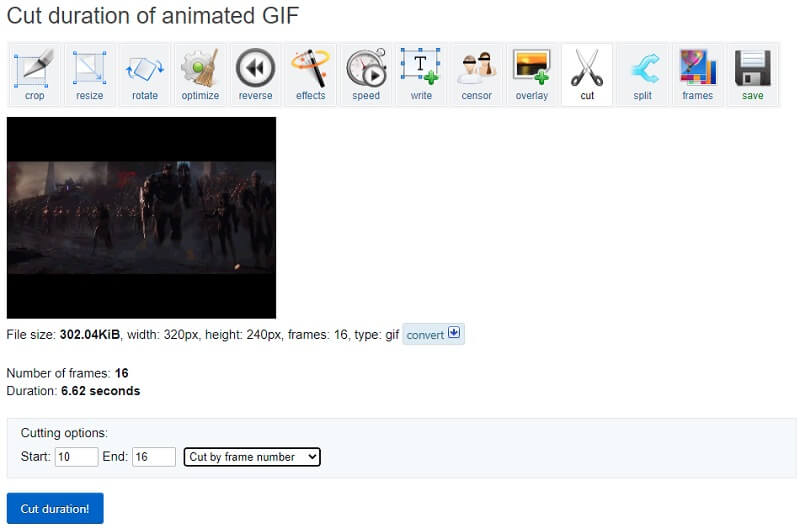
第 3 部分。 如何在 Adobe Photoshop 中修剪 GIF
如果您想要一個更高級的工具來修剪 GIF 而不是通常的方法,那麼 Adobe Photoshop 可能會滿足您的需求。這以其照片增強功能而聞名。除此之外,您還可以使用 Photoshop 輕鬆修剪或剪切 GIF。如果您還想從頭開始繪製鬍鬚修剪 GIF 等 GIF,這是滿足該需求的完美工具。要使用它,這裡有一個分步過程來指導您。
步驟1。 如果您的 PC 上已經安裝了 Photoshop,請運行它並加載 GIF。
第2步。 要將 GIF 加載到該工具,請導航至 文件 > 打開 然後從您的硬盤中選擇一個 GIF。
第三步 上傳後,您應該會看到 時間線 窗戶。從這裡,選擇要刪除的框架,然後單擊 垃圾 框架下方菜單上的圖標。
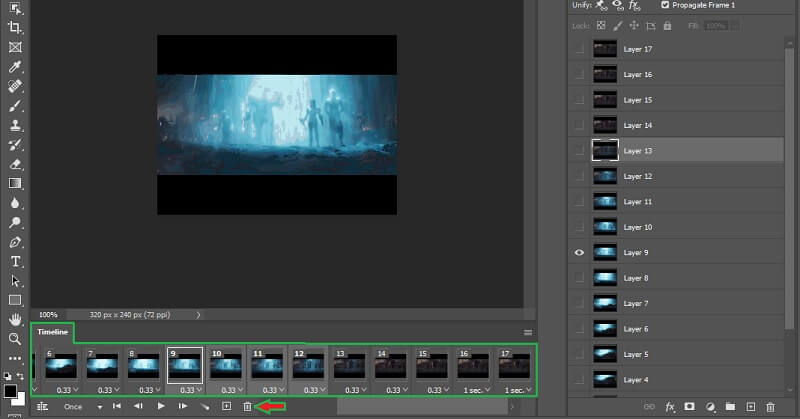
第四步。 在保存您的作品之前,您可以通過單擊 玩 圖標。現在去 文件 > 導出 > 保存為 Web(舊版)... 選擇 GIF 然後點擊 救 按鈕完成輸出
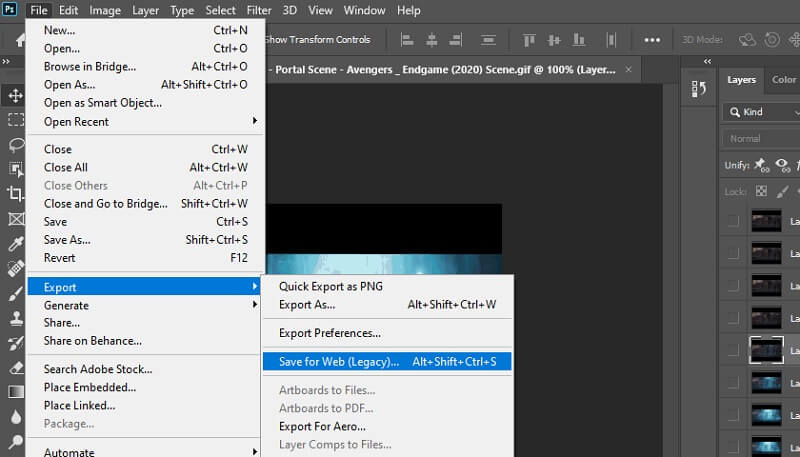
第 4 部分。 GIF 修剪的常見問題解答
有沒有推薦的 GIF 持續時間?
大多數 GIF 持續 15 秒。但每個 GIF 最理想的持續時間在 5-6 秒之間。
我可以組合 2 個或更多 GIF 嗎?
答案是肯定的。這並不像聽起來那麼複雜。您只需要一些支持此功能的工具,例如 Vidmore Video Converter。事實上,此工具還允許您訪問視頻編輯工具來編輯 GIF 或視頻。
修剪 GIF 會減少其文件大小嗎?
好問題。 GIF 的長度與 GIF 的大小成正比。 GIF 越長,文件越大。因此,如果從中刪除一些幀,就會使 GIF 變短。因此,文件大小相應地減小。
結論
上述所有解決方案都保證可以幫助您 修剪 GIF.因此,如果您對 GIF 的大小、不需要的幀、持續時間有疑問,您可以通過這些程序拆分、剪切或修剪 GIF。無論您決定使用哪種工具,它們都將提供相同的結果。


